Wissensdatenbank
AVM Inhalt
- FRITZ!Box 7690
- FRITZ!Box 7682
- FRITZ!Box 7590 AX
- FRITZ!Box 7590
- FRITZ!Box 7583 VDSL
- FRITZ!Box 7583
- FRITZ!Box 7582
- FRITZ!Box 7560
- FRITZ!Box 7530 AX
- FRITZ!Box 7530
- FRITZ!Box 7490
- FRITZ!Box 7390
- FRITZ!Box 7360
- FRITZ!Box 6890 LTE
- FRITZ!Box 6850 5G
- FRITZ!Box 6850 LTE
Bestimmte Einstellungen fehlen in der Benutzeroberfläche der FRITZ!Box
In der Benutzeroberfläche der FRITZ!Box soll eine bestimmte Funktion genutzt oder eingerichtet werden. Die entsprechenden Einstellungen, z.B. Menüpunkte oder Schaltflächen, werden jedoch nicht angezeigt, obwohl diese Einstellungen in der Benutzeroberfläche einer anderen FRITZ!Box desselben Typs vorhanden sind.
1 Erweiterte Ansicht aktivieren
- Rufen Sie die Benutzeroberfläche der FRITZ!Box auf.
- Klicken Sie am rechten oberen Rand der Benutzeroberfläche auf das 3-Punkte-Menü
 .
. - Klicken Sie auf den An/Aus-Schalter
 , um die erweiterte Ansicht zu aktivieren.
, um die erweiterte Ansicht zu aktivieren. 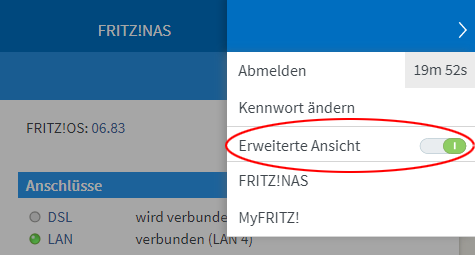
Abb.: Erweiterte Ansicht aktivieren
- Die erweiterte Ansicht ist aktiviert, wenn der An/Aus-Schalter grün ist.
 .
.
- Die erweiterte Ansicht ist aktiviert, wenn der An/Aus-Schalter grün ist.
2 FRITZ!OS-Update wird vom Anbieter durchgeführt
Wenn die FRITZ!Box vom Kabelanbieter zur Verfügung gestellt wurde, blendet der Anbieter das Menü "Update" aus, weil der Anbieter das neue FRITZ!OS automatisch installiert. Es ist daher nicht möglich, ein Update über die Benutzeroberfläche der FRITZ!Box zu installieren. Informationen zur neuen FRITZ!OS-Version und möglichen Terminen erhalten Sie von Ihrem Anbieter.
3 WLAN-Funknetz aktivieren
Einige WLAN-Einstellungen werden nur angezeigt, wenn das WLAN-Funknetz aktiv ist:
- Klicken Sie in der Benutzeroberfläche der FRITZ!Box auf "WLAN".
- Klicken Sie im Menü "WLAN" auf "Funknetz".
- Aktivieren Sie das WLAN-Funknetz.
- Klicken Sie zum Speichern der Einstellungen auf "Übernehmen".